
Mundarija:
- Muallif John Day [email protected].
- Public 2024-01-30 13:26.
- Oxirgi o'zgartirilgan 2025-01-23 15:14.

FocusLCDs.com menga sinov uchun 4x3 dyuymli TFT LCD (P/N: E43RG34827LW2M300-R) bepul namunasini yubordi. Bu rangli faol matritsa TFT (ingichka plyonkali tranzistorli) LCD (suyuq kristalli displey), u amorf silikon TFT -ni almashtirish qurilmasi sifatida ishlatadi. Ushbu model TFT-LCD o'tkazgichli panel, haydovchi sxemasi, orqa yorug'lik birligidan iborat. 4,3 dyuymli TFT-LCD displeyi 480x272 pikselni o'z ichiga oladi va 16,7M gacha ranglarni ko'rsatishi mumkin.
Ushbu loyihani amalga oshirish uchun sizga TFT displeyini Arduino -ga ulash uchun RA8875 drayveri (AdaFruit -da 35 AQSh dollari) kerak bo'ladi. U sarlavha bilan birga keladi, uni kerak bo'lganda lehimlashingiz mumkin.
Xususiyatlar haqida qisqacha ma'lumot
- 480x272 (105,4x67,15), 8/16/18/24 bitli RGB interfeysi
- Oq LED orqa nuri, yuqori ko'rinish
- Keng harorat
- Transmissiv, 4 simli rezistiv sensorli ekran
- 300 NITS
- Nazoratchi: ILI6408B
- RoHS muvofiq
1 -qadam: kerakli materiallar
Materiallar
- Arduino UNO
- 4x3 dyuymli TFT LCD; E43RG34827LW2M300-R
- RA8875 40-pinli haydovchi paneli
- Lehimsiz non paneli
- Dupont jumper simlari
- 2,54 mm balandlikdagi sarlavhalar
- Arduino IDE
- USB kabeli
- Lehimlash temir
- Qo'rg'oshin yoki qalay
2 -qadam: 1 -qadam: RA8875 kartasini ulang va kutubxonalarni o'rnating

- RA8875 taxtasi bilan birga keladigan sarlavhani lehimlang.
-
Adafruit kutubxonalarini yuklab oling va o'rnating. Ochilmagan papkani Documents/Arduino/kutubxonalariga nusxalash va joylashtirish (Windows 10 da). E'tibor bering, Arduino IDE fayl nomidagi "-" chiziqlarni yoqtirmaydi; faqat "_" pastki chizig'i bilan almashtiring.
- Adafruit_RA8875_Master (https://github.com/adafruit/Adafruit_RA8875)
- Adafruit_GFX_Library_Master (https://github.com/adafruit/Adafruit-GFX-Library)
- Adafruit_STMPE610_Master (https://github.com/adafruit/Adafruit_STMPE610)
- TFT displeyini RA8875 kartasiga ulang. E'tibor bering, displey yuqoriga qaragan bo'lishi kerak.
-
Arduino -ni RA8875 kartasiga rasmdagi kabi ulang:
- RA8875 VIN - Arduino UNO 5V.
- RA8875 GND dan Arduino UNO GND gacha.
- RA8875 SCLK Arduino UNO Digital #13 ga.
- RA8875 MISO Arduino UNO Digital #12 ga.
- RA8875 MOSI Arduino UNO Digital #11 ga.
- RA8875 INT - Arduino UNO № 3 ga.
- RA8875 CS Arduino UNO № 10 ga.
- RA8875 Arduino UNO #9 -ga RESET.
3 -qadam: 2 -qadam: Misol eskizini oching va sozlang
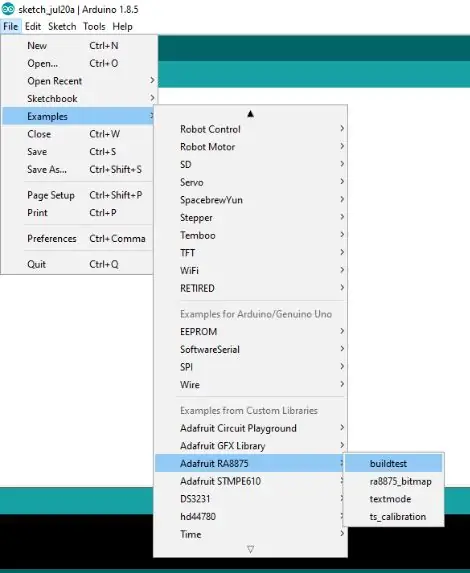
- Siz Arduino IDE -ni yoqing. To'g'ri taxtani, ya'ni Arduino UNO yoki MEGA va boshqalarni tanlashga e'tibor bering va to'g'ri COM portini tanlang.
- Arduino IDE -da, Fayl> Misollar> Adafruit RA8875> buildtest -ni tanlang
- Eskizda 39 -qatorni qidiring: "if (! Tft.begin (RA8875_480x272)) {"… "RA8875_480x272" ko'rsatilganligiga ishonch hosil qiling.
4 -qadam: 3 -qadam: Eskizni yuklang va natijani ko'ring
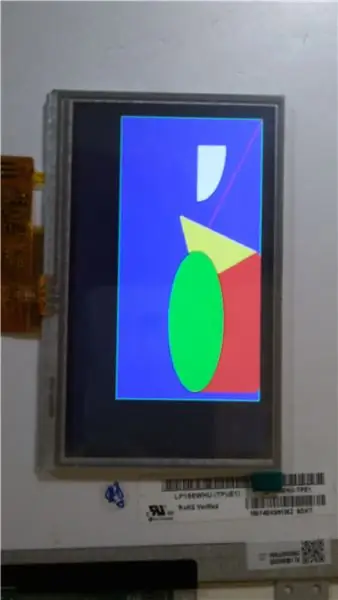
- CTRL-U tugmachasini bosib, bu eskizni Arduino UNO-ga yuklang.
- Va voila! Sizning ekraningiz shunga o'xshash narsani ko'rsatishi kerak.
Tavsiya:
Arduino va TFT displeyi yordamida real vaqtda soatni qanday qilish mumkin - 3,5 dyuymli TFT displeyli Arduino Mega RTC: 4 qadam

Arduino va TFT displeyidan foydalanib real vaqtda soatni qanday qilish mumkin | 3,5 dyuymli TFT displeyli Arduino Mega RTC: Mening Youtube kanalimga tashrif buyuring. Kirish:- Bu postda men 3,5 dyuymli TFT sensorli LCD, Arduino Mega yordamida "Real vaqtli soat" ni tayyorlayman. 2560 va DS3231 RTC moduli… .Boshlashdan oldin… YouTube kanalimdagi videoni ko'ring .. Eslatma:- Agar siz Arduin-dan foydalanayotgan bo'lsangiz
I2C Lcd displeyini Arduino Uno -ga qanday ulash mumkin: 5 qadam (rasmlar bilan)

I2C Lcd displeyini Arduino Uno -ga qanday ulash mumkin: Salom bolalar, bu yo'riqnomada siz i2c -lcd -displeyni arduino -ga qanday ulashni va lcd -displeyda qanday chop etishni ko'rasiz. Ushbu qo'llanmani boshlashdan oldin siz i2c haqida qisqacha ma'lumotga ega bo'lishingiz kerak Har bir I2C avtobusi ikkita signaldan iborat
5 dyuymli usb quvvatini 12v dan 5v gacha qanday o'zgartirish mumkin: 3 qadam (rasmlar bilan)

5 dyuymli monitorni 12v dan 5v gacha usb quvvatini qanday o'zgartirish kerak: sizga kerak bo'ladi: usb -quvvat kabeli (kichik uchini kesib oling), tornavida tasmasi video manbai (sariq video kabeli … malina pi, playstation, televizor qutisi)
5,25 dyuymli "3,5 dyuymli HDD" qavs: 3 qadam

5,25 dyuymli "3,5 dyuymli HDD" ushlagichi: Ko'pchiligimizda sizda hali kerak bo'lmagan eski CD/DVD-disklar bor, lekin siz ularni tashlab yuborishdan afsusdasiz-bu sizning eski CD/DVD-romlaringizni ikkinchi hayotga qaytarish
MatrixOrbital VFD displeyini Linux qutisiga qanday qo'shish mumkin: 11 qadam (rasmlar bilan)

MatrixOrbital VFD displeyini Linux qutisiga qanday qo'shish mumkin: Bu ko'rsatma Linux qutingizga MatrixOrbital VFD qo'shishni o'z ichiga oladi. Hamma yaxshi geekslar singari mening uy tarmog'imda boshsiz linux qutisi bor. Vakuumli lyuminestsent displeyni qo'shish va LCDProc -ni ishga tushirish orqali siz sog'liqni saqlash statistikasini ko'rsatishingiz va o'zingizni kuzatishingiz mumkin
